电脑硬盘分区图解教程.docx
《电脑硬盘分区图解教程.docx》由会员分享,可在线阅读,更多相关《电脑硬盘分区图解教程.docx(19页珍藏版)》请在冰豆网上搜索。
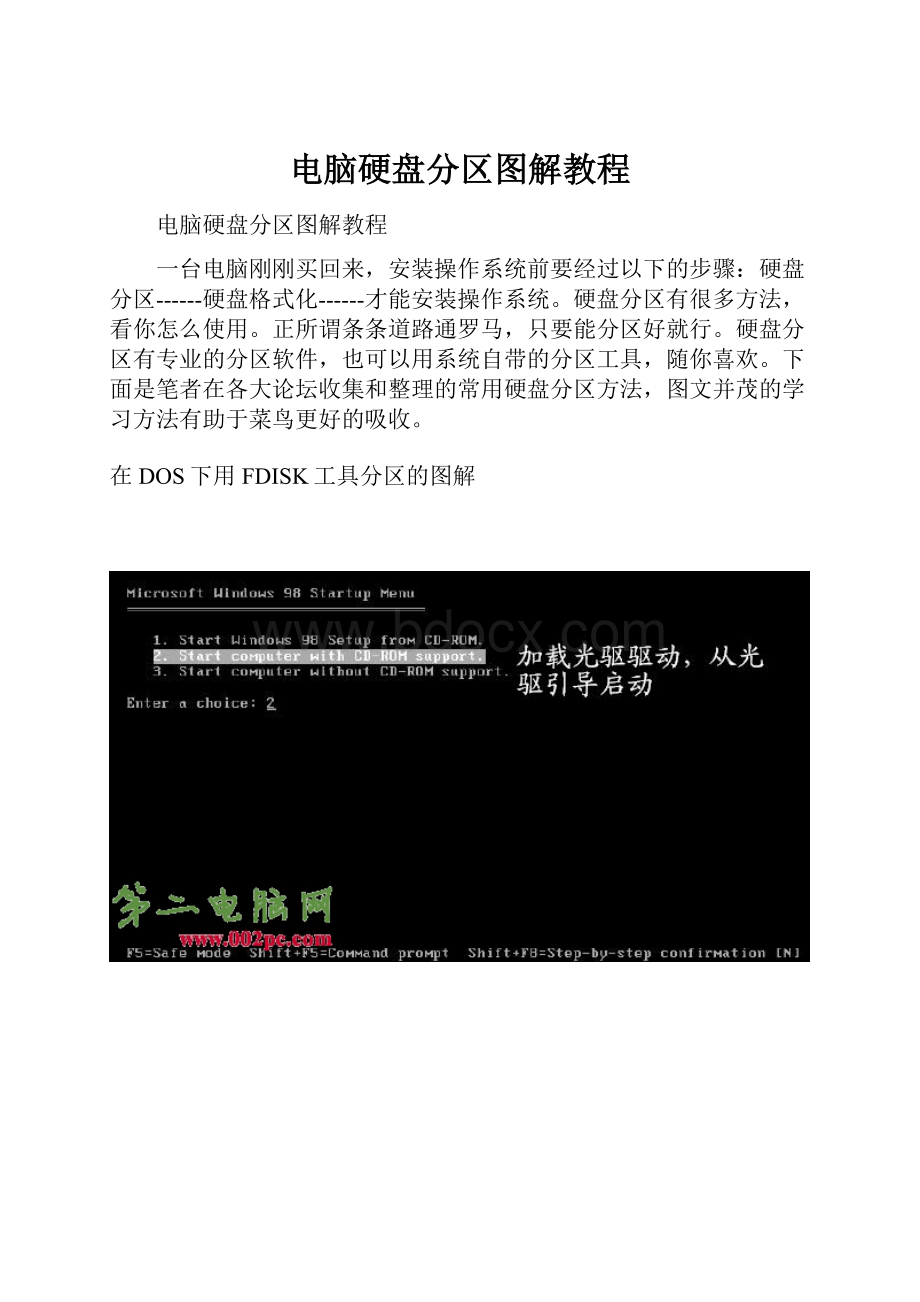
电脑硬盘分区图解教程
电脑硬盘分区图解教程
一台电脑刚刚买回来,安装操作系统前要经过以下的步骤:
硬盘分区------硬盘格式化------才能安装操作系统。
硬盘分区有很多方法,看你怎么使用。
正所谓条条道路通罗马,只要能分区好就行。
硬盘分区有专业的分区软件,也可以用系统自带的分区工具,随你喜欢。
下面是笔者在各大论坛收集和整理的常用硬盘分区方法,图文并茂的学习方法有助于菜鸟更好的吸收。
在DOS下用FDISK工具分区的图解
用PQ分区魔术师中文版分区的图解
1)这是用的雨林木风的光盘,其他系统盘一样
2)首次进入分区软件界面
3)这里是在虚拟机里模拟的,C盘就给了3G实际情况时我个人认为5G到10G就完全足够了,C盘很脆弱的!
选择主逻辑分区!
4)建立逻辑分区,这里是D/E/F……盘的
5)这一步很关键,设定主引导分区的!
可以如下图所示,也可以在第一分区上右击设定为作用的!
----
6)点击确定就可以了!
7)好了分区就快结束了!
点击是
8)软件开始执行分区了!
不可以断电或关机重启
9)重启生效,分区结束,也有的系统盘的分区版本不同,但主要步骤还是样的!
电脑城最常用的分区工具DM分区图解